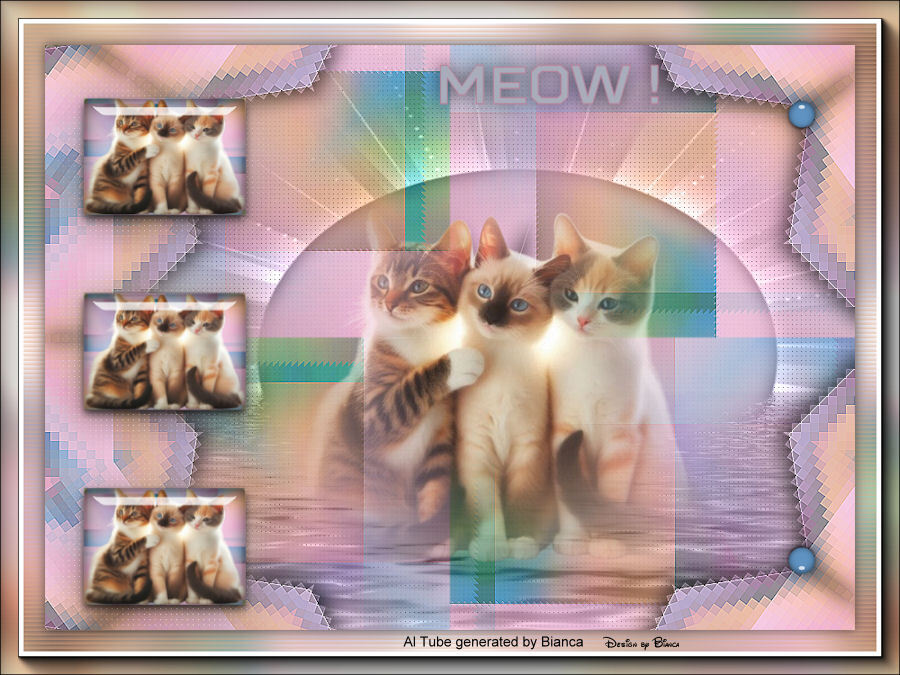Meine Tutoriale werden hier getestet
Meine Tuts sind hier registriert

Die Tutorialübersetzung habe ich mit PSP 2020 am 27.07.24 erstellt,dies kann aber
auch problemlos mit anderen Programmen und Versionen nachgebastelt werden.
auch problemlos mit anderen Programmen und Versionen nachgebastelt werden.
Das Copyright des ins deutsche PSP übersetzten Tutorials
liegt bei mir Elfe.
liegt bei mir Elfe.
Das Tutorial darf nicht kopiert oder auf anderen Seiten
zum Download angeboten werden.
Vielen Dank an Karin, das ich deine PSP Tutoriale
ins Deutsche übersetzen darf-in Zusammenarbeit mit Sternchen06 aka A.Brede-Lotz.
zum Download angeboten werden.
Vielen Dank an Karin, das ich deine PSP Tutoriale
ins Deutsche übersetzen darf-in Zusammenarbeit mit Sternchen06 aka A.Brede-Lotz.
Das Original Tutorial findest du hier
INFO
1. Ab der PSP Version X3(13) bis zur Version X6(16) ist
horizontal spiegeln jetzt vertikal spiegeln und
vertikal spiegeln jetzt horizontal spiegeln
1. Ab der PSP Version X3(13) bis zur Version X6(16) ist
horizontal spiegeln jetzt vertikal spiegeln und
vertikal spiegeln jetzt horizontal spiegeln
2.Ab Version X7 gibt es nun auch
wieder die Option auf die andere Seite zu spiegeln,
Bild - Spiegeln - Horizontal spiegeln
oder Vertikal spiegeln nicht zu verwechseln mit Bild -
Horizontal spiegeln - Horizontal oder Vertikal
wieder die Option auf die andere Seite zu spiegeln,
Bild - Spiegeln - Horizontal spiegeln
oder Vertikal spiegeln nicht zu verwechseln mit Bild -
Horizontal spiegeln - Horizontal oder Vertikal
Wer allerdings die unter Punkt 1
genannten Versionen hat,
sollte sich die Skripte dafür in den Ordner
Skripte (eingeschränkt) speichern
genannten Versionen hat,
sollte sich die Skripte dafür in den Ordner
Skripte (eingeschränkt) speichern
Die Skripte kannst du dir downloaden indem du
auf das Wort
auf das Wort
klickst.
Wenn du dann die jeweiligen Skripte anwendest wird auch wieder so
gespiegelt wie du es von älteren Versionen kennst.
gespiegelt wie du es von älteren Versionen kennst.
Aber Achtung!!!
Wenn im Tut z.B Spiegeln - Horizontal spiegeln steht,
musst du mit dem vertikal spiegeln Skript arbeiten und umgekehrt.
musst du mit dem vertikal spiegeln Skript arbeiten und umgekehrt.
Weitere Änderungen sind:
Bildeffekte/Verschiebung heisst nun-Versatz
Anpassen-Einstellen
Ebenen einbinden/zusammenfassen-heisst jetzt zusammenführen
Helligkeit – heißt nun Luminanz
Bildeffekte/Verschiebung heisst nun-Versatz
Anpassen-Einstellen
Ebenen einbinden/zusammenfassen-heisst jetzt zusammenführen
Helligkeit – heißt nun Luminanz
Abkürzungen:
VGF-Vordergrundfarbe
HGF-Hintergrundfarbe
HG-Hintergrund
FV-Farbverlauf
VSB-Vorschaubild
AS-Animationsshop
ZS-Zauberstab
VGF-Vordergrundfarbe
HGF-Hintergrundfarbe
HG-Hintergrund
FV-Farbverlauf
VSB-Vorschaubild
AS-Animationsshop
ZS-Zauberstab
Wenn etwas verkleinert wird,ohne Haken bei Größe aller Ebenen,
sonst schreib ich es dazu.
sonst schreib ich es dazu.

Öffne das Material in PSP / Dupliziere es mit Shift+D / Schließe die Originale
Filter:
Medhi– Waylab 1.1/– Sorting Tiles/– Kaleidoscope 2.1
AP Lines – Silverlining
Simple-Top Bottom Wrap/Quick Tile
Carolaine & Sensibility-CS-LDots,
Alien Skin Eye Candy 5 – Glass
*V* Kiwi’s Oelfilter– Guck mal/Zig-Zack
Mura’s Meister-Copies
Flaming Pear – Flood
AAA Frames – Fotoframe
AP Lines – Silverlining
Simple-Top Bottom Wrap/Quick Tile
Carolaine & Sensibility-CS-LDots,
Alien Skin Eye Candy 5 – Glass
*V* Kiwi’s Oelfilter– Guck mal/Zig-Zack
Mura’s Meister-Copies
Flaming Pear – Flood
AAA Frames – Fotoframe
Wenn Du eigene Farben und/oder Materialien verwendest, dann spiele mit dem Mischmodus
und/oder der Ebenendeckkraft.
und/oder der Ebenendeckkraft.
Folgendes Mat.
Du brauchst noch 3 Katzentuben,
Meine hab ich mit AI selbst generiert.
Meine hab ich mit AI selbst generiert.
Ich arbeite mit den original Farben,

Hast du alles? Dann fangen wir an,
Schnapp dir einen Kaffee und es geht los,
Schnapp dir einen Kaffee und es geht los,

1.^^
Öffne ein neues transparentes Bild mit der Größe 900 x 650 Pixel,
Effekte -Mehdi – Waylab 1.1, Farbreihenfolge 1, 2, 3, 4-siehe Screen,

Effekte -Mehdi – Waylab 1.1, Farbreihenfolge 1, 2, 3, 4-siehe Screen,

2.^^
Ebenen – Neue Rasterebene,
Auswahl-Alle auswählen,
Öffne und kopiere deine Katzentuben,
Bearbeiten-In eine Auswahl einfügen,
Auswahl aufheben,
Stelle den Mischmodus auf Weiches Licht und Deckkraft auf 30,
Ebenen zusammenführen-Nach unten zusammenfassen.
Auswahl-Alle auswählen,
Öffne und kopiere deine Katzentuben,
Bearbeiten-In eine Auswahl einfügen,
Auswahl aufheben,
Stelle den Mischmodus auf Weiches Licht und Deckkraft auf 30,
Ebenen zusammenführen-Nach unten zusammenfassen.
3.^^
Effekte – Mehdi – Sorting Tiles-siehe Screen,

Effekte – Kanteneffekte – Nachzeichnen,
Ebenen – Duplizieren,
Effekte - Kiwi’s Oelfilter – Guck mal-siehe Screen,

Effekte - Kiwi’s Oelfilter – Zig-Zack-siehe Screen,

Stelle den Mischmodus auf Überzug,
Ebenen – Zusammenführen – Nach unten zusammenfassen,
Effekte – Mehdi – Kaleidoskop 2.1-siehe Screen,


Effekte – Kanteneffekte – Nachzeichnen,
Ebenen – Duplizieren,
Effekte - Kiwi’s Oelfilter – Guck mal-siehe Screen,

Effekte - Kiwi’s Oelfilter – Zig-Zack-siehe Screen,

Stelle den Mischmodus auf Überzug,
Ebenen – Zusammenführen – Nach unten zusammenfassen,
Effekte – Mehdi – Kaleidoskop 2.1-siehe Screen,

4.^^
Ebenen – Duplizieren,
Bild – Größe um 20 %- Größe aller Ebenen NICHT aktiv,
Auswahl Alle auswählen,
Auswahl Schwebend,
Auswahl Nicht schwebend,
Ebenen – Neue Rasterebene,
Kopiere deine Katzentuben,
Bearbeiten-In eine Auswahl einfügen,
Effekte– Alien Skin Eye Candy 5 – Impact – Glass-siehe Screen,

Ebenen – Zusammenführen – Nach unten zusammenfassen,
Auswahl aufheben.
Bild – Größe um 20 %- Größe aller Ebenen NICHT aktiv,
Auswahl Alle auswählen,
Auswahl Schwebend,
Auswahl Nicht schwebend,
Ebenen – Neue Rasterebene,
Kopiere deine Katzentuben,
Bearbeiten-In eine Auswahl einfügen,
Effekte– Alien Skin Eye Candy 5 – Impact – Glass-siehe Screen,

Ebenen – Zusammenführen – Nach unten zusammenfassen,
Auswahl aufheben.
5.^^
Effekte– Mura’s Meister – Copies-siehe Screen,

Objekte – Ausrichten – Links,
Ebenen – Duplizieren,
Aktiviere die mittlere Ebene,
Einstellen-Unschärfe – Gaußsche Unschärfe auf 25,
Effekte- Caroline & Sensibility – CS-LDots, 255-3-2,
Aktiviere die oberste Ebene,
Ebenen – Zusammenführen – Nach unten zusammenfassen.

Objekte – Ausrichten – Links,
Ebenen – Duplizieren,
Aktiviere die mittlere Ebene,
Einstellen-Unschärfe – Gaußsche Unschärfe auf 25,
Effekte- Caroline & Sensibility – CS-LDots, 255-3-2,
Aktiviere die oberste Ebene,
Ebenen – Zusammenführen – Nach unten zusammenfassen.
6.^^
Aktiviere die unterste Ebene,
Ebenen – Duplizieren,
Bild – Größe um 50% ändern – Größe aller Ebenen NICHT aktiv,
Effekte – Geometrieeffekte-Parallelogramm-45-transparent-siehe Screen,

Effekte– Simple – Top Bottom Wrap,
Drücke "K" auf deiner Tastatur, X = 545 und Y = 0,00,
Drücke "M", um die Auswahl aufzuheben,
Effekte – 3D-Effekte – Schlagschatten, 0-0-80-40, Farbe Schwarz.
Ebenen – Duplizieren,
Bild – Größe um 50% ändern – Größe aller Ebenen NICHT aktiv,
Effekte – Geometrieeffekte-Parallelogramm-45-transparent-siehe Screen,

Effekte– Simple – Top Bottom Wrap,
Drücke "K" auf deiner Tastatur, X = 545 und Y = 0,00,
Drücke "M", um die Auswahl aufzuheben,
Effekte – 3D-Effekte – Schlagschatten, 0-0-80-40, Farbe Schwarz.
7.^^
Aktiviere dein Auswahlwerkzeug-Rechteck-stelle die Randschärfe auf 0,
und wähle die rechte,obere Ecke aus-siehe Screen,

Drücke Entf. auf der Tastatur oder Löschen,
Auswahl aufheben.
und wähle die rechte,obere Ecke aus-siehe Screen,

Drücke Entf. auf der Tastatur oder Löschen,
Auswahl aufheben.
8.^^
Effekte – Verzerrungseffekte – Pixeltransformation,10-10,
Ebenen – Duplizieren,
Bild – Spiegeln – Vertikal spiegeln(Skript Horizontal),
Ebenen – Zusammenführen – Nach unten zusammenfassen,
Effekte – Reflexionseffekte – Kaleidoskop-siehe Screen,

Effekte – 3D-Effekte – Schlagschatten, 0-0-60-30, Farbe Schwarz,
Effekte-Kanteneffekte-Nachzeichnen.
Ebenen – Duplizieren,
Bild – Spiegeln – Vertikal spiegeln(Skript Horizontal),
Ebenen – Zusammenführen – Nach unten zusammenfassen,
Effekte – Reflexionseffekte – Kaleidoskop-siehe Screen,

Effekte – 3D-Effekte – Schlagschatten, 0-0-60-30, Farbe Schwarz,
Effekte-Kanteneffekte-Nachzeichnen.
9.^^
Öffne und kopiere "Buttons",
Bearbeiten-als neue Ebene einfügen,
Drücke "K" auf deiner Tastatur, X = 821 -Y= 58,
Drücke "M", um die Auswahl aufzuheben,
Effekte-3D-Effekte-Schlagschatten,0-0-60-30, Farbe Schwarz.
Bearbeiten-als neue Ebene einfügen,
Drücke "K" auf deiner Tastatur, X = 821 -Y= 58,
Drücke "M", um die Auswahl aufzuheben,
Effekte-3D-Effekte-Schlagschatten,0-0-60-30, Farbe Schwarz.
10.^^
Aktiviere die unterste Ebene,
Ebenen – Neue Rasterebene,
Fülle sie mit weiß,
Ebenen – Neue Maskenebene – Aus Bild-siehe Screen,

Ebenen – Zusammenführen – Gruppe Zusammenfassen,
Stelle den Mischmodus auf Luminanz(V).
Ebenen – Neue Rasterebene,
Fülle sie mit weiß,
Ebenen – Neue Maskenebene – Aus Bild-siehe Screen,

Ebenen – Zusammenführen – Gruppe Zusammenfassen,
Stelle den Mischmodus auf Luminanz(V).
11.^^
Effekte – Bildeffekte – Versatz-siehe Screen,

Effekte– Flaming Pear – Flood-siehe Screen,

Effekte – AP Lines – Silverlining-siehe Screen,

Effekte-3D-Effekte-Schlagschatten,0-0-60-30, Farbe Schwarz.

Effekte– Flaming Pear – Flood-siehe Screen,

Effekte – AP Lines – Silverlining-siehe Screen,

Effekte-3D-Effekte-Schlagschatten,0-0-60-30, Farbe Schwarz.
12.^^
Öffne deine Katzentube,
Ebenen – Maske laden/speichern – Maske aus Datei laden-siehe Screen,

Ebenen – Zusammenführen – Gruppe Zusammenfassen,
Bearbeiten-Kopieren(Katzentube),
Bearbeiten-als neue Ebene einfügen,
Ebenen Anordnen-An erste Stelle verschieben,
Bild – Größe um 65% ändern – Größe aller Ebenen NICHT aktiv,(ich habe 70% gemacht,kommt auf deine Tube an)
Schiebe die Tube in die Mitte-siehe VSB.
Ebenen – Maske laden/speichern – Maske aus Datei laden-siehe Screen,

Ebenen – Zusammenführen – Gruppe Zusammenfassen,
Bearbeiten-Kopieren(Katzentube),
Bearbeiten-als neue Ebene einfügen,
Ebenen Anordnen-An erste Stelle verschieben,
Bild – Größe um 65% ändern – Größe aller Ebenen NICHT aktiv,(ich habe 70% gemacht,kommt auf deine Tube an)
Schiebe die Tube in die Mitte-siehe VSB.
13.^^
Öffne und kopiere "Tekst_DK",
Bearbeiten-als neue Ebene einfügen,
Schiebe ihn an eine schöne Stelle im Bild,
Effekte-3D-Effekte-Schlagschatten-nach Wahl geben.
Bearbeiten-als neue Ebene einfügen,
Schiebe ihn an eine schöne Stelle im Bild,
Effekte-3D-Effekte-Schlagschatten-nach Wahl geben.
14.^^
Auswahl-Alle auswählen,
Bild-Rand hinzufügen – Symmetrisch,
50 Pixel, Farbe Weiß,
Auswahl umkehren,
Effekte– Simple – Quick Tile,
Einstellen– Unschärfe – Gaußsche Unschärfe auf 20,
Effekte-Textureffekte-Jalousie,Farbe 3-siehe Screen,

Effekte – AAA Frames – Fotoframe-siehe Screen,

Auswahl umkehren,
Effekte – 3D-Effekte – Schlagschatten, 0-0-60-20, Farbe Schwarz,
Auswahl aufheben.
Bild-Rand hinzufügen – Symmetrisch,
50 Pixel, Farbe Weiß,
Auswahl umkehren,
Effekte– Simple – Quick Tile,
Einstellen– Unschärfe – Gaußsche Unschärfe auf 20,
Effekte-Textureffekte-Jalousie,Farbe 3-siehe Screen,

Effekte – AAA Frames – Fotoframe-siehe Screen,

Auswahl umkehren,
Effekte – 3D-Effekte – Schlagschatten, 0-0-60-20, Farbe Schwarz,
Auswahl aufheben.
Schreibe deine Copyhinweise gut lesbar aufs Bild,
Ebenen zusammenführen-Sichtbare zusammenfassen,
Bild - Größe ändern - Breite auf 900 px oder Forengröße,
Speichern als jpg,
Du hast es geschafft.
Ich hoffe,dir hat es genauso viel Spaß gemacht ,wie mir.
Ebenen zusammenführen-Sichtbare zusammenfassen,
Bild - Größe ändern - Breite auf 900 px oder Forengröße,
Speichern als jpg,
Du hast es geschafft.
Ich hoffe,dir hat es genauso viel Spaß gemacht ,wie mir.

Tutorialübersetzung -27.07.24